有时,我们突然遇到这样的情况:无法通过拖放操作更改桌面上的图标,或者无法将文本编辑器中选定的文本从一处移动到另一处。此类情况通常是由于操作不当、软件冲突或任务计划中禁用了拖放功能造成的。遇到这样的情况,可以尝试以下两种方法来解决。
1.使用专用桌面按键或重新启动系统即可解决问题
在使用电脑的过程中,如果您突然发现桌面或资源管理器中无法拖动文件,或者文档编辑器中可以进行的文本或其他对象的拖放操作由于不明原因变得无效,最直接的方法是唯一的解决办法是使用Esc特殊键来解除键盘错误操作,或者重新启动系统。一般首先采用特殊键Esc释放方法。具体方法是连续按Esc键两次。如果仍然无法正常工作,请尝试重新启动计算机并再次尝试查看功能是否已恢复。
暗示:
特殊键Esc释放和恢复的原理是,当用户误按其他键时,或者在使用软件过程中软件按键或组合键发生冲突时,用户可能没有注意到或可能不知道最后一个或最后一个执行了两次操作,但连续两次使用Esc取消操作,可以取消之前隐含的错误操作,恢复拖放功能。
2.依靠组策略修改禁用解决方案
如果上述解决方案仍然不起作用,可能是由于计划任务中的拖放功能被禁用导致的。这时可以通过修改组策略来解决。
按Win + 。
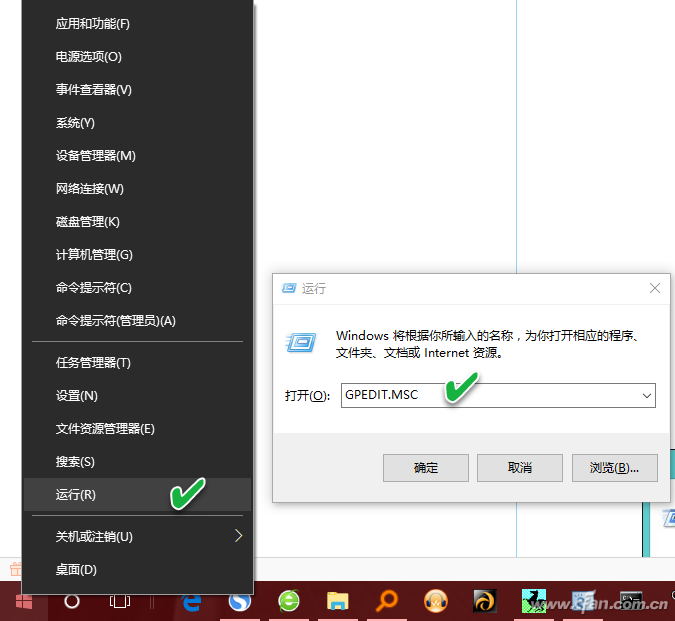
在本地组策略编辑器中,打开“用户配置管理模板Windows组件”分支,然后双击右侧窗格中的“任务计划程序”(图2)。
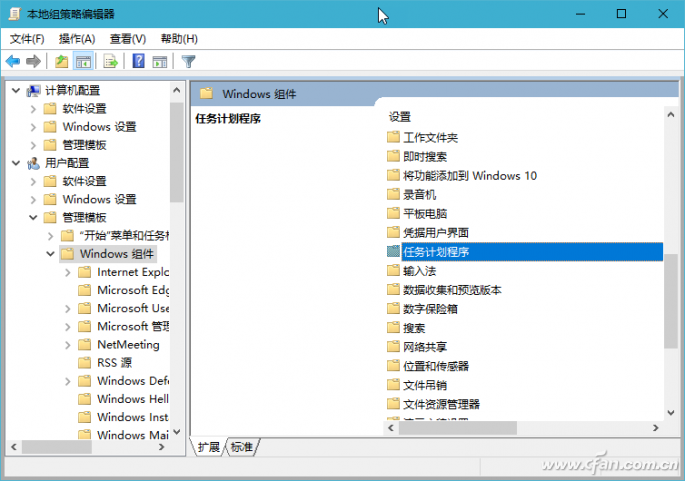
在出现的窗口中,双击“禁用拖放”选项(图3)。
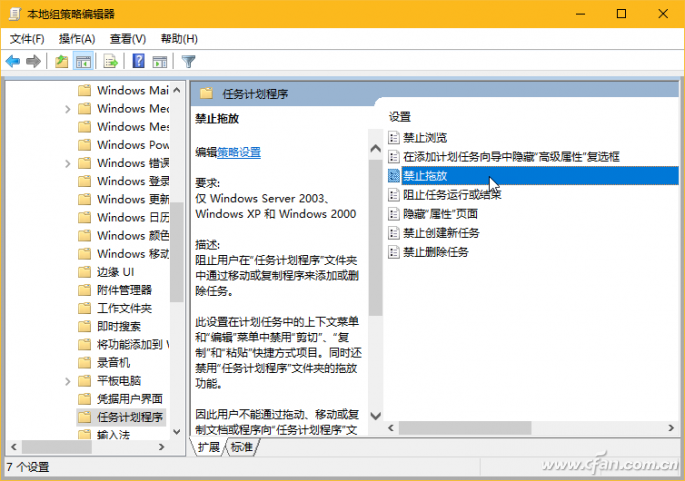
在最后弹出的配置窗口中,选择“未配置”选项,然后单击“应用”和“确定”按钮(图4)。
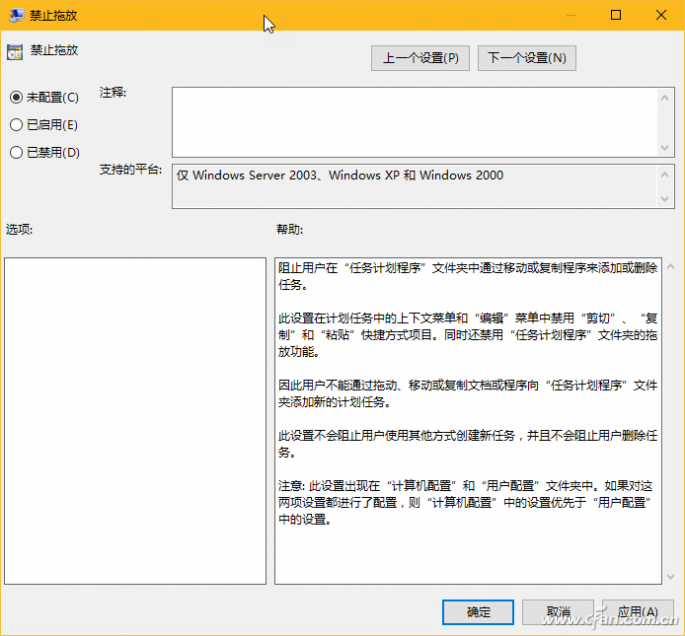
家庭版用户请参考本杂志2016年第22期文章《功能不缺失 找回Windows家庭的组策略》的介绍,恢复组策略功能后进行相关操作。
暗示:
以上技术可以适用于目前使用的主流Windows系统,包括Windows 10、Windows 8.1、Windows 7,甚至老系统Windows XP。








